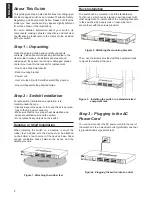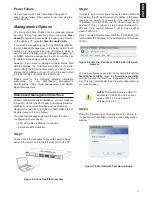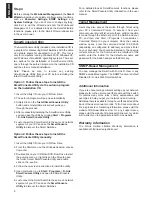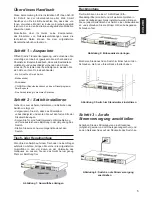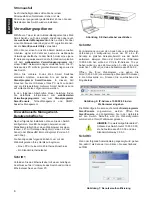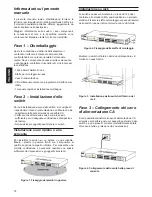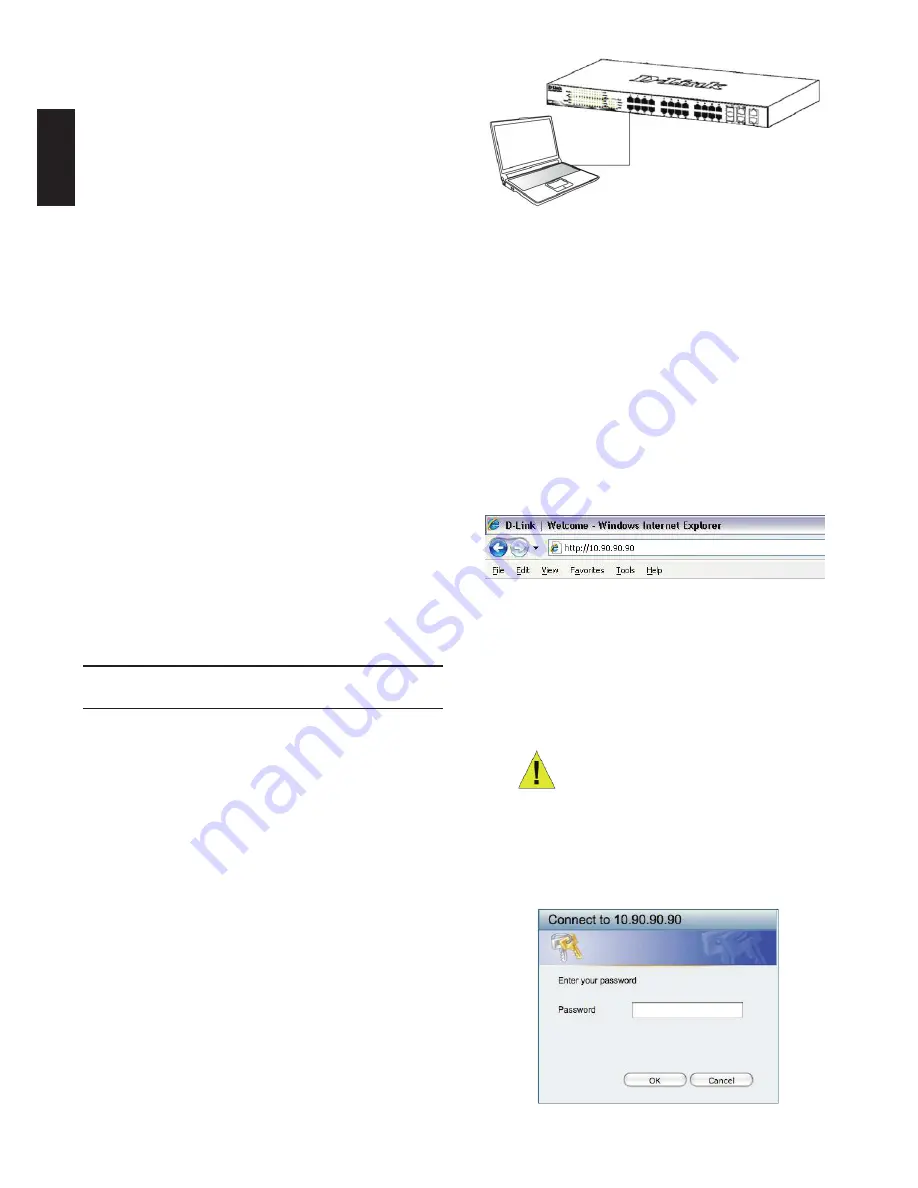
6
D
E
U
T
S
C
H
Stromausfall
Aus Sicherheitsgründen sollten Sie bei einem
Stromausfall den Netzstecker ziehen. Ist die
Stromversorgung wieder gewährleistet, können Sie den
Netzstecker des Switch wieder einstecken.
Verwaltungsoptionen
Mithilfe von Telnet ist ein In-Band-Management des Web
Smart Switch von D-Link möglich. Sie können aber auch
das
webbasierte Management
wählen, auf das Sie über
einen Webbrowser oder über jeden PC zugreifen können,
der die
SmartConsole Utility
verwendet.
Wenn Sie nur einen D-Link Web Smart Switch verwalten
möchten, eignet sich dafür am besten die webbasierte
Verwaltungsoberfläche. Jedem Switch muss eine eigene
IP-Adresse zugewiesen werden, die für die Kommunikation
mit dem
webbasierten Verwaltungsprogramm
oder
einem SNMP-Netzwerkmanager verwendet wird. Die IP-
Adresse des PC sollte im gleichen Bereich liegen wie die
des Switch.
Wenn Sie mehrere D-Link Web Smart Switches
verwalten möchten, verwenden Sie am besten das
Dienstprogramm SmartConsole
. In diesem Fall
brauchen Sie die IP-Adresse Ihres PC nicht zu ändern
und die Ersteinstellung mehrerer Smart Switches kann
auf einfache Weise vorgenommen werden.
In den folgenden Abschnitten dieser Anleitung finden
Sie detaillierte Informationen zum
webbasierten
Verwaltungsprogramm
und zum
Dienstprogramm
SmartConsole
, Telnet-Management und SNMP-
basiertes Management.
Die webbasierte Management-
Benutzeroberfläche
Nach erfolgreicher Installation können Sie den Switch
konfigurieren, die LED-Anzeigen überwachen und
Statistiken grafisch über einen Webbrowser anzeigen
lassen, z. B. mit Netscape Navigator (Version 6.2 und
höher) oder Microsoft® Internet Explorer (Version 5.0
und höher).
Sie benötigen das folgende Zubehör, um mit der
Webkonfiguration Ihres Geräts zu beginnen:
• Einen PC mit einem RJ-45-Ethernet-Anschluss
• Ein Standard-Ethernetkabel
Schritt 1
Verbinden Sie das Ethernetkabel mit einem beliebigen
Anschluss auf der Vorderseite des Switch und mit dem
Ethernetanschluss an Ihrem PC.
Abbildung 5: Ethernetkabel anschließen
Schritt 2
Zur Anmeldung und um den Switch über eine Ethernet-
Verbindung zu konfigurieren, muss der PC eine IP-
Adresse im gleichen Adressenbereich wie der Switch
aufweisen. Beispiel: Wenn der Switch die IP-Adresse
10.90.90.90 hat, sollte der PC die IP-Adresse 10.x.y.z
haben (wobei x/y eine Zahl zwischen 0 ~ 254 und z eine
zwischen 1 ~254 ist) und eine Subnetzmaske 255.0.0.0.
Öffnen Sie Ihren Webbrowser, und geben Sie
http://10.90.90.90 (die werkseitige Standard-IP-Adresse)
in die Adresszeile ein. Drücken Sie anschließend die
Eingabetaste.
Abbildung 6: IP-Adresse 10.90.90.90 in den
Webbrowser eingeben
Die Webkonfiguration kann auch über das
Dienstprogramm
SmartConsole
vorgenommen werden. Öffnen Sie
SmartConsole
, und doppelklicken Sie in der Geräteliste
auf den Switch. Daraufhin wird die Webkonfiguration
automatisch in Ihrem Webbrowser geladen.
HINWEIS:
Die werkseitige Standard-IP-
Adresse des Switch lautet 10.90.90.90,
die Subnetzmaske 255.0.0.0 und das
Standard-Gateway 0.0.0.0
Schritt 3
Wenn der folgende Anmeldedialog angezeigt wird, geben
Sie „admin“ als Kennwort ein. Klicken Sie anschließend
auf
OK
.
Abbildung 7: Benutzerauthentifizierung
Summary of Contents for DGS-1210-28P
Page 17: ...17 PYCC D Link Web Smart 1 D Link Web Smart SmartConsole 2 1 19 EIA 2 3 3 4...
Page 23: ...23 D Link 1 D Link SmartConsole Utility program 2 AC 1 EIA 19 2 3 3 AC AC 4...
Page 29: ...29 D Link D Link CD SmartConsole EIA 19...
Page 32: ...32 D Link Web 1 D Link Web 2 4 SmartConsole Utility 2 1 EIA 19 2 3 3 AC 4...
Page 43: ...43 NOTES...
Page 44: ...44 NOTES...
Page 45: ...45 NOTES...
Page 46: ...46 NOTES...
Page 47: ...47 NOTES...